Početni zaslon, zamjena izbornika Start uvedena sa sustavom Windows 8, jedna je od najčešće spominjanih značajki operacijskog sustava Windows 8. Početni zaslon poboljšan je u sustavu Windows 8.1 dodavanjem podrške za nove veličine pločica i više mogućnosti prilagodbe, kao što je mogućnost postavljanja pozadine zaslona kao pozadine početnog zaslona.

Baš kao i početni zaslon u sustavu Windows 8, poboljšani početni zaslon u sustavu Windows 8.1 omogućuje vam da web-stranice, mape i pogone diska pričvrstite na njega radi lakšeg pristupa. Možete kliknuti desnom tipkom miša na mapu ili pogon, a zatim kliknuti na opciju Pin to Start da biste odabranu mapu ili pogon pričvrstili na početni zaslon.
Kao iu slučaju sustava Windows 8, Windows 8.1 također ne podržava postavljanje svih vrsta datoteka na postavke Pokreni s zadanim postavkama. Na primjer, ne možete zakačiti sliku ili dokument na početni zaslon s zadanim postavkama.
Nažalost, uslužni programi koji su objavljeni da bi bilo koji tip datoteke pričvrstili na početni zaslon sustava Windows 8 ne rade u sustavu Windows 8.1 zbog nekih ograničenja koja su uvedena s najnovijim ažuriranjem.
Želite li da svoje omiljene slike i datoteke prikvačite na početni zaslon u sustavu Windows 8.1, to možete učiniti dodavanjem opcije Pin to Start u kontekstni izbornik datoteke (izbornik s desnom tipkom miša) u programu Windows Explorer ili pregledniku datoteka. To jest, nakon što dodate opciju Pin to Start u kontekstni izbornik datoteke, moći ćete povezati bilo koju datoteku na početni zaslon u sustavu Windows 8.1 bez oslanjanja na alate treće strane.
Slijedite donje upute za dodavanje opcije Pin to Start u kontekstni izbornik u sustavu Windows 8.1:
Korak 1: Posjetite ovu stranicu i preuzmite datoteku PinAnyFileWindows81.zip.
Korak 2: Izvadite zip datoteku da biste dobili Pin to Start.reg datoteku.
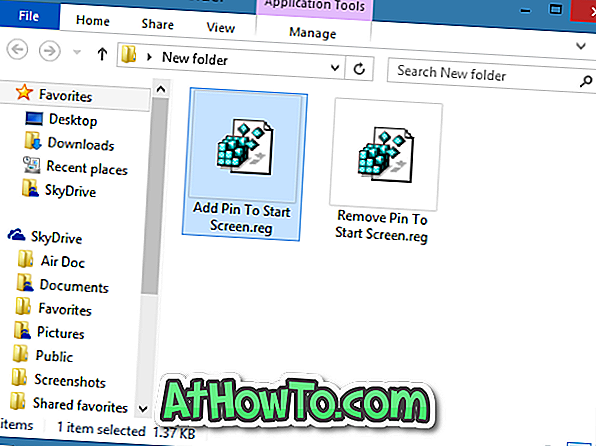
Korak 3: Dvaput kliknite na datoteku registra ili desnom tipkom miša kliknite datoteku registra i kliknite opciju Spoji .

Kliknite gumb Pokreni ako vidite dijalog upozorenja "Izdavač nije mogao biti potvrđen".
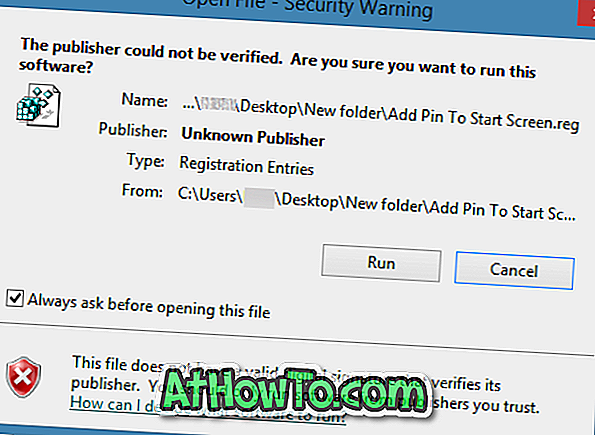
Korak 4: Kliknite gumb Da kada se pojavi dijalog za potvrdu.
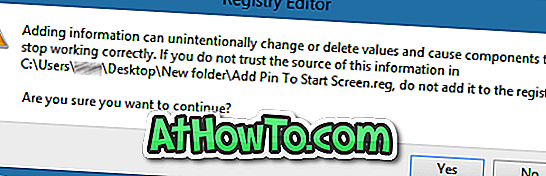
Korak 5: Na kraju kliknite gumb U redu . To je to! Opcija Pin to Start trebala bi se pojaviti kada desnom tipkom miša kliknete datoteku.
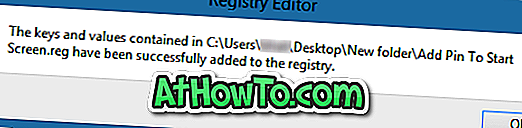
Savjet: Možete odabrati više datoteka, kliknite ih desnom tipkom miša, a zatim kliknite mogućnost Pin to Start (Prikvači na početak) da biste na početni zaslon brzo postavili više datoteka.
Da biste uklonili Pin na početak:
Korak 1: Dvaput kliknite datoteku Remove Pin to Start.reg koju ste dobili nakon vađenja preuzete zip datoteke Pin to Start.
Korak 2: Kliknite gumb Da kada se pojavi dijalog za potvrdu.
Korak 3: Na kraju kliknite gumb Ok.
Kako onemogućiti Windows 8.1 Početni zaslon i kako ukloniti gumb Start iz Windows 8.1 traci vodiča također može vas zanimati.














